Cara Menggunakan Coretan di iPad menggunakan iPadOS 14
Miscellanea / / August 05, 2021
Di WWDC, para eksekutif berbicara tentang Apple yang datang dengan fitur baru untuk iPad dan iPad OS. Fitur terbaru yang bernama Scribble ini sedang menggila para penggemar Apple. Pada artikel ini, kita akan melihat bagaimana menggunakan Scribble di iPad menggunakan iPad OS 14. Namun sebelum itu, penting untuk mengetahui apa itu Scribble sebenarnya dan apa kemampuannya?
Nah, Scribble adalah fitur yang mengubah kata-kata tulisan tangan Anda di iPad Anda menjadi teks. Nah, ini pasti sangat menarik bagi mereka yang suka menggunakan pensil Apple untuk menulis secara manual di perangkat mereka alih-alih mengetik. Faktanya, dengan Coretan, menulis menjadi lebih menyenangkan, mudah, dan mudah. Sekarang kita memiliki gambaran singkat tentang apa itu Scribble, mari kita lihat bagaimana menggunakan fitur ini dengan cara yang benar.

Daftar Isi
-
1 Bagaimana Cara Menggunakan Coretan di iPad menggunakan iPadOS 14?
- 1.1 1. Menulis dengan Coretan
- 1.2 2. Menghapus Teks
- 1.3 3. Memilih teks Anda
- 1.4 4. Memasukkan teks
- 1.5 5. Menggambar dengan Coretan
- 2 Kesimpulan
Bagaimana Cara Menggunakan Coretan di iPad menggunakan iPadOS 14?
Coretan menawarkan beberapa fitur paling penting yang pasti akan mengubah pengalaman menulis Anda untuk selamanya. Sekarang Anda dapat menulis, menghapus, menggambar, dan melakukan lebih banyak hal dengan iPad Anda dengan cara yang lebih efisien. Berikut cara menggunakan Coretan di perangkat Anda untuk mendapatkan pengalaman terbaik:
1. Menulis dengan Coretan

Dengan Scribble, Anda dapat langsung menulis di iPad Anda dengan Apple Pen. Perusahaan memastikan pengalaman yang menjanjikan, yang mirip dengan menulis dengan pena dan kertas. Semua yang Anda tulis di iPad Anda secara otomatis ditranskripsikan menjadi teks yang diketik. Melihat fitur bawaan di iPad ini, semua aplikasi pihak ketiga lainnya pasti kecewa. Namun, pada kesempatan tertentu, Anda mungkin mengalami kesalahan gerakan, seperti Anda menulis sesuatu, dan setelah konversi teks, Anda mungkin melihat kata yang berbeda.
Ini mungkin terjadi dalam dua keadaan, baik ada kegagalan dalam mengenali teks Siri, yang lebih tidak mungkin terjadi. Dan kemungkinan alasan kedua mungkin karena tulisan tangan Anda yang buruk. Jadi, pastikan Anda menulis dengan baik, setidaknya bisa dimengerti.
2. Menghapus Teks

Untuk menghapus teks yang dapat diedit di layar Anda, Anda hanya perlu menggaruknya. Ini secara otomatis akan menghapus kata atau kalimat tersebut.
3. Memilih teks Anda
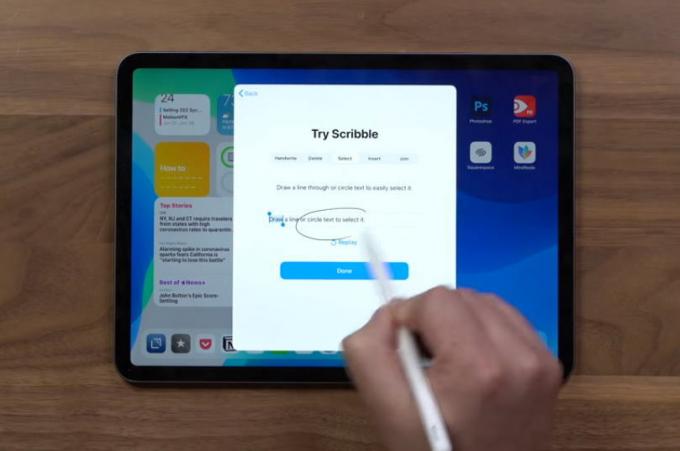
Karena pengalaman menulis tangan Anda sangat lancar dengan fitur luar biasa dari Apple ini, Anda juga dapat memilih teks Anda. Yang perlu Anda lakukan adalah menggambar garis di bawah teks yang ingin Anda pilih atau hanya melingkari seluruh bagian teks. Anda dapat memilih satu kata, kalimat, atau paragraf lengkap. Bukankah itu luar biasa?
4. Memasukkan teks

Sama seperti semua opsi lainnya, memasukkan teks juga sangat sederhana. Untuk memasukkan teks, cukup tekan dan tahan pada area teks tertentu. Ini akan membuat ruang baru sehingga Anda bisa menulis teks baru dan menempatkannya di sana. Sekarang, Anda dapat menambahkan teks di awal, tengah, akhir, atau di mana pun Anda mau.
5. Menggambar dengan Coretan
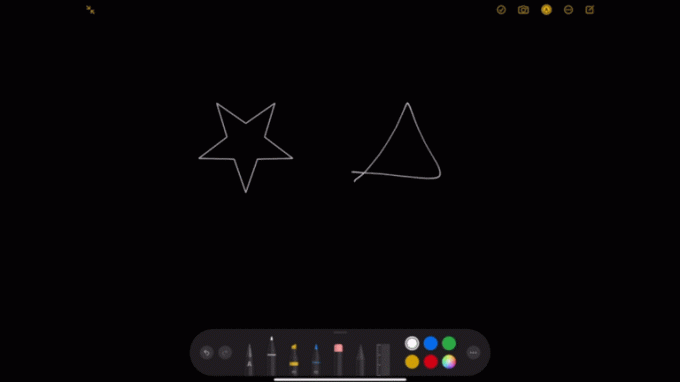
Fungsi penting lainnya adalah menggambar. Dan dalam hal ini, Scribble juga melakukan pekerjaan yang luar biasa karena menahan sebentar akan mengubah seni kasar Anda menjadi seni yang dipoles. Anda cukup menggambar bentuk apa pun yang Anda suka dan memegang pena di layar. Ini akan mengubah diagram kasar menjadi struktur yang tepat dengan mengubah bentuk yang tidak konsisten dengan garis dan lingkaran lurus.
Selain itu, ia menawarkan beberapa fungsi untuk pengalaman pengguna yang lebih baik, seperti menggambar garis vertikal kecil di antara dua kata, menambahkan spasi di tengah, dan banyak lagi. Untuk menggunakan Scribble secara efisien seperti seorang profesional, ini akan membutuhkan beberapa latihan. Tetapi Anda pasti akan menikmati fitur menulis ini di iPad Anda dengan fitur baru yang luar biasa ini.
Kesimpulan
Pada akhirnya, ini adalah beberapa hal dasar yang dapat Anda lakukan dengan Scribble di iPad Anda menggunakan iPad OS 14. Tentunya, ada banyak fungsi lain juga yang akan Anda kembangkan saat menggunakan fitur tersebut. Beri tahu kami pendapat Anda tentang Scribble, dan jika ada peningkatan di sekitar.
Pilihan Editor:
- Cara Menonaktifkan Touch ID di iPhone dan iPad
- Blokir Situs Web di Safari di iPhone dan iPad yang Menjalankan iOS 13
- Cara Berbagi Layar iPhone atau iPad menggunakan AnyDesk
- 3 Cara Cepat Membuka Situs dalam Mode Seluler di Safari untuk iPad OS
- Bagaimana cara memindahkan email dari sampah ke kotak masuk di iPhone atau iPad?
Rahul adalah seorang mahasiswa Ilmu Komputer dengan minat besar di bidang Teknologi dan topik cryptocurrency. Dia menghabiskan sebagian besar waktunya untuk menulis atau mendengarkan musik atau bepergian ke tempat-tempat yang tidak terlihat. Ia percaya bahwa coklat adalah solusi untuk semua masalahnya. Hidup terjadi, dan kopi membantu.



